Windows 11 için Dell Aygıtlarında Güvenli Önyüklemeyi Etkinleştirme
Resumen: Dell aygıtınızda Güvenli Önyüklemeyi ve güvenli modda önyüklemeyi nasıl etkinleştireceğinizi öğrenin. Bu kılavuzda UEFI güvenli önyükleme, BIOS'ta güvenli önyüklemenin etkin olup olmadığının kontrol edilmesi ve Windows 10 ve 11 için güvenli önyüklemenin açılma konuları ele alınmaktadır. ...
Instrucciones
Güvenli Önyükleme nedir?
Güvenli Önyükleme, önyükleme işlemini kötü amaçlı yazılım ve fidye yazılımı gibi kötü amaçlı kodlardan gelen güvenlik saldırılarına karşı korur. Güvenli Önyükleme ürün yazılımına bağlıdır ve bilgisayar BIOS'unu UEFI moduna ayarlamanızı gerektirir.
Güvenli Önyüklemenin Etkin Olduğunu Doğrulama.
- Ekranın sol alt köşesindeki Windows Düğmesine tıklayın veya Windows Tuşuna basın.
- Adres Çubuğuna şu ifadeyi girin:
msinfo32 - Enter tuşuna basın.
- Sistem Bilgileri açılır ve varsayılan olarak Sistem Özeti seçilmelidir.
- Açılan ekranın sağ tarafında, BIOS Modu ve Güvenli Önyükleme Durumu öğelerini kontrol edin.
- Güvenli Önyükleme etkinse BIOS Modu "UEFI" ve Güvenli Önyükleme durumu "Açık" olarak gösterilir.
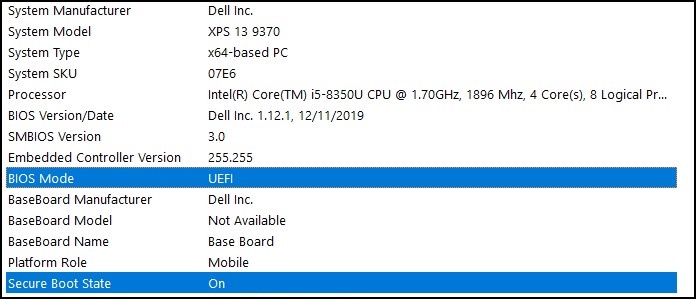
BIOS Modu, bilgisayar BIOS undaki Önyükleme ayarında "Eski" olarak görünüyorsa Eski ModdanUEFI moduna geçilmelidir.
Eski bilgisayarlar Windows 11 sistem gereksinimlerini karşılamayabileceğinden devam etmeden önce bilgisayarınızın Windows 11'e yükseltme için test edildiğini doğrulayın.
Windows 11 e yükseltme için sınanan Dell bilgisayarlar
Eski Moddan UEFI Moduna geçiş
- Bilgisayarınızı başlatın.
- BIOS'a girmek için Dell logosu göründüğünde F2 tuşuna basın.
- Aşağıdaki adımlar, bilgisayar modelinize bağlı olarak değişiklik gösterebilir:
Alienware, Inspiron ve Vostro
- Önyüklemeye> gidin Güvenli Önyükleme Listesi SeçeneğiniUEFI olarak değiştirin.
- Kaydedip Çıkmak için F10 tuşuna basın.
OptiPlex, Precision, Wyse ve XPS
- Genel>Önyükleme Sırası Önyükleme Listesi> Seçeneğine gidin - UEFI olarak değiştirin.
- Uygula'ya> tıklayın, Çıkış Yap'a tıklayın - Değişiklikleri Kaydedin.
Güvenli Önyüklemeyi Etkinleştirme
Güvenli Önyükleme, bilgisayar bellenimi (BIOS) tarafından kontrol edilir ve birkaç basit adımla etkinleştirilebilir:
- Bilgisayarınızı başlatın.
- BIOS'a girmek için Dell logosu göründüğünde F2 tuşuna basın.
- Aşağıdaki adımlar, bilgisayar modelinize bağlı olarak değişiklik gösterebilir:
Alienware, Inspiron ve Vostro
- Güvenli Önyükleme> bölümüne gidin Güvenli Önyükleme öğesini Etkin olarak değiştirin.
- Kaydedip Çıkmak için F10 tuşuna basın.
OptiPlex, Precision, Wyse ve XPS
- Güvenli ÖnyüklemeGüvenli Önyüklemeyi Etkinleştir>> Güvenli Önyüklemeyi Etkinleştir seçeneğine gidin.
- Uygula> öğesine tıklayın, Çıkış a> tıklayın, değişiklikleri kaydedin.
Bilgisayar yeniden başlatılır ve Windows masaüstüne geri yüklenir.
Daha Fazla Kaynak:
Información adicional
Önerilen Makaleler
Bu konuyla ilgili ilginizi çekebilecek bazı önerilen makaleleri burada bulabilirsiniz.